笔记本有一键重装系统win7?一键重装系统win7

笔记本有一键重装系统win7
本教程带来一款功能强大的重装系统工具,它不仅能够轻松实现一键重装Win10系统,满足追求新功能的用户需求;同样可以完美支持一键重装Win7系统,为习惯经典界面与稳定操作的老用户带来福音。接下来,我们将以安装win7系统为例,为大家带来笔记本一键重装win7的操作步骤。

一、准备工具
推荐使用在线电脑重装系统软件
二、注意事项
1、提前退出杀毒软件及防火墙,避免误删重装工具或系统文件,导致安装失败。
2、C盘会被完全清除,未备份的数据将无法恢复,务必备份重要内容。
3、重装后系统会自动安装基础驱动,若需特殊驱动(如独立显卡、声卡),可通过“驱动管理”手动补充。
三、一键重装win7方法
1、提前关闭杀毒软件、防火墙及第三方防护工具,避免拦截安装程序。
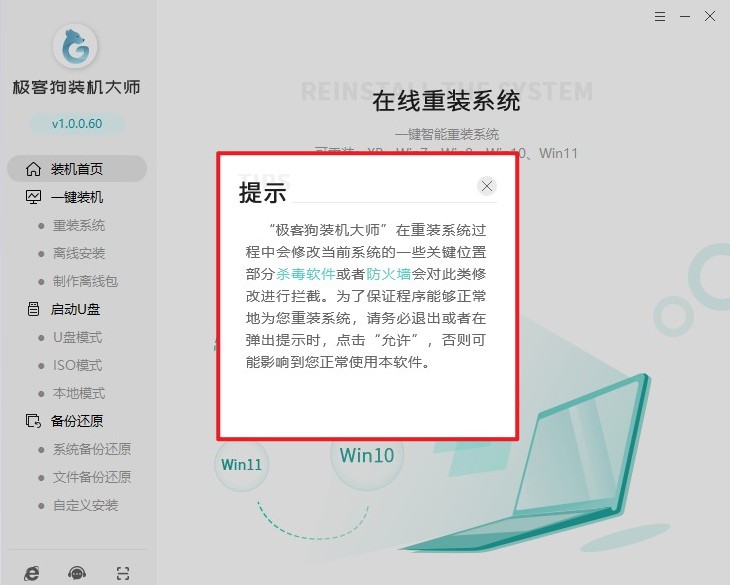
2、打开重装系统软件,点击主界面的“立即重装”按钮进入流程。
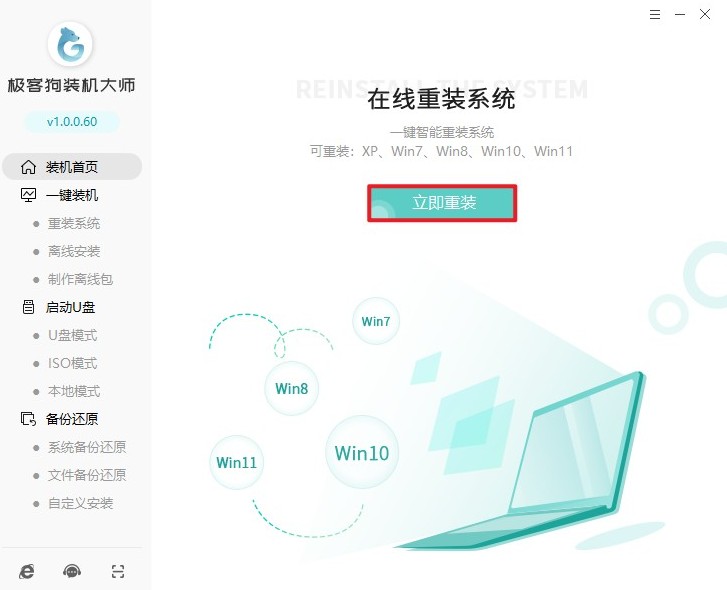
3、根据硬件配置和个人需求,从提供的Windows 7版本中挑选最适合的。
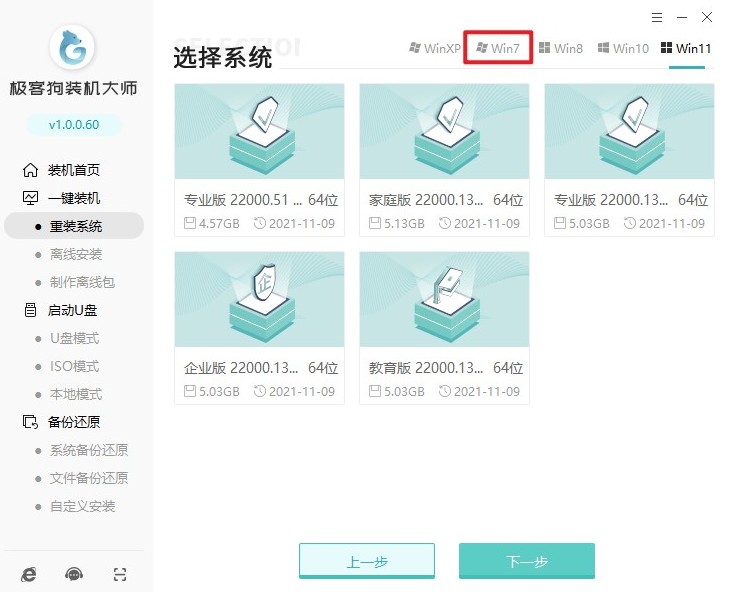
4、根据实际需要选择是否安装常用工具,实现一键部署。

5、务必将C盘内的文档、图片、视频等个人文件复制到其他分区或外部存储设备。

6、工具自动下载所选Windows 7系统的ISO文件并校验完整性。
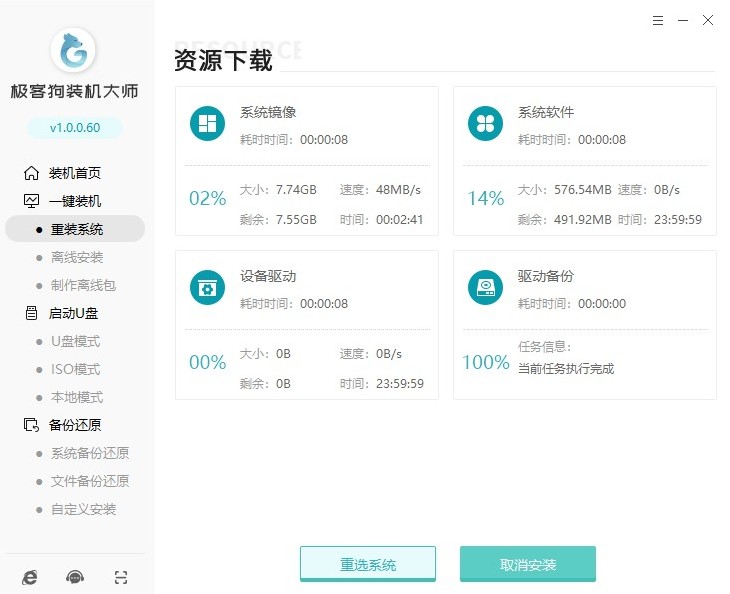
7、下载完成后电脑自动重启。
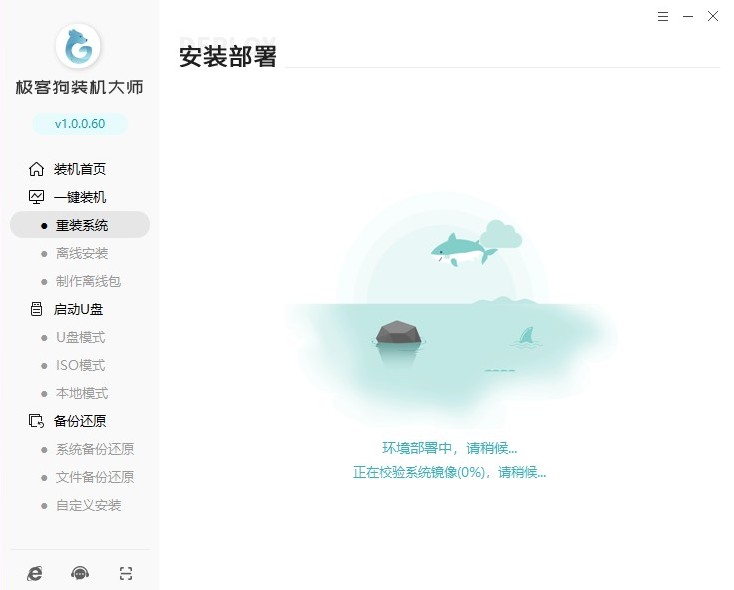
8、自动进入GeekDog PE系统开始无人值守安装。
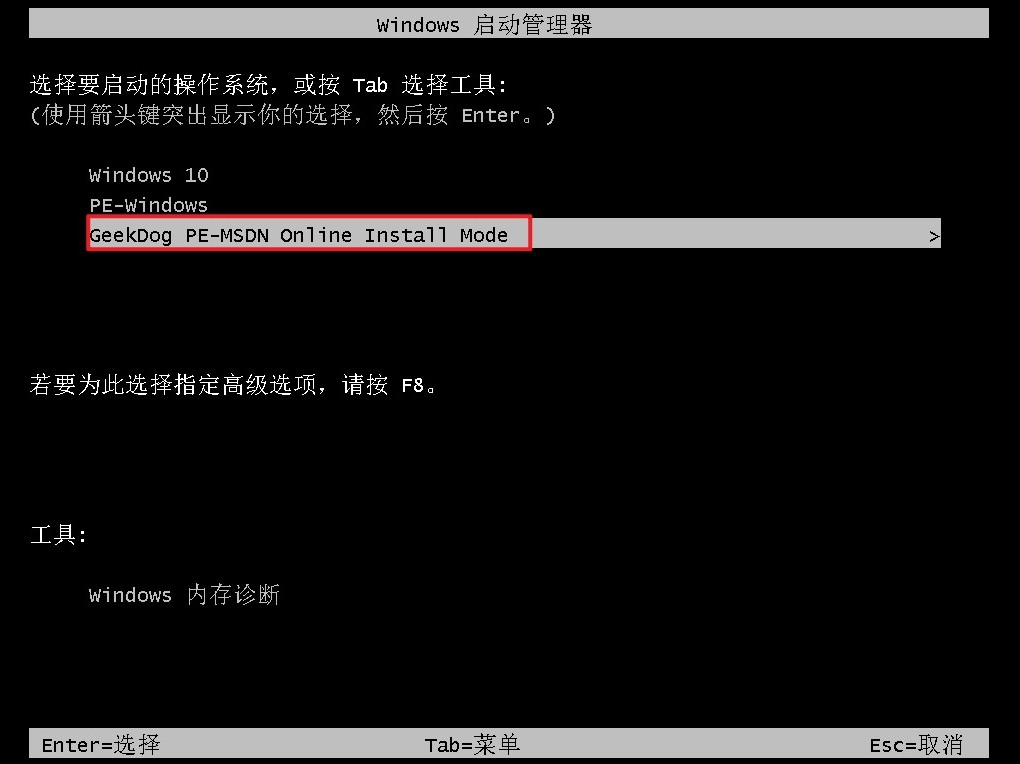
9、PE环境下自动执行分区格式化、系统解压和驱动安装。
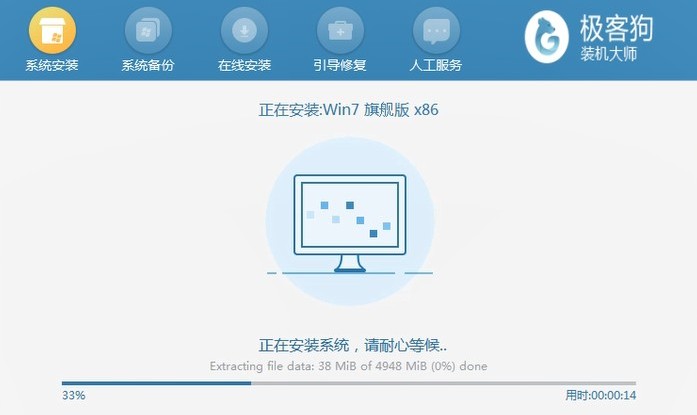
10、安装完成后,按提示重启即可进入新系统。
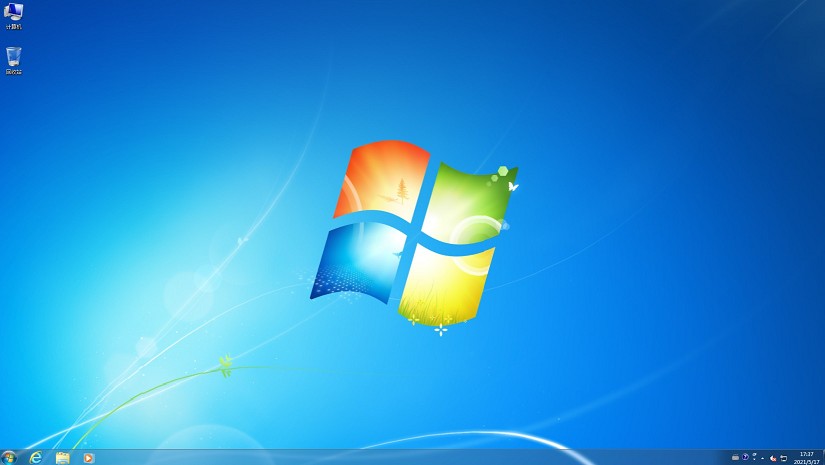
以上教程讲解了,一键重装系统win7的方法。本站工具对不同Windows版本的广泛支持,为我们提供了多样化的选择空间,无论是倾向于新颖功能的Win10,还是钟情于经典稳定的Win7,都能轻松实现一键重装。如果你有重装系统需求,不妨参考这篇教程吧。
原文链接:https://www.jikegou.net/cjwt/6162.html 转载请标明
极客狗装机大师,系统重装即刻简单
一键重装,备份还原,安全纯净,兼容所有

